Սխալ է կարծել, որ միայն ծրագրավորողը կարող է ճիշտ փոփոխություններ կատարել համակարգչում տեղադրված ծրագրաշարի պարամետրերում, քանի որ բացարձակապես ցանկացած օգտվող կարող է ծրագրից ջնջել պանակը: Բայց ինչ անել, եթե օպերացիոն համակարգը չի ցանկանում ջնջել ֆայլերը և սխալ է տալիս: Ելք կա, այն շատ պարզ է և բացարձակապես անվճար:
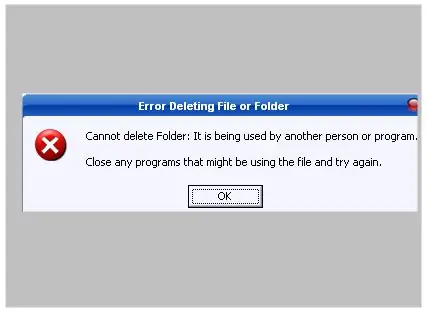
Անհրաժեշտ է
Թղթապանակներ «filesրագրի ֆայլեր» և «Աղբարկղ», ֆայլեր ջնջելու ծրագիր - Ապաբլոկիչ:
Հրահանգներ
Քայլ 1
Ձեր աշխատասեղանից անցեք «Իմ համակարգիչը» թղթապանակ, ապա «Drive C» և «filesրագրային ֆայլեր»: Այնտեղ դուք կգտնեք բազմաթիվ պանակներ: Նրանք պահում են ձեր համակարգչում տեղադրված ծրագրերի ֆայլերը: Գտեք ձեզ հետաքրքրող ծրագրի պանակը: Գնա դրան:
Քայլ 2
Ընտրեք այն թղթապանակը ծրագրի ֆայլերով, որոնք պատրաստվում եք ջնջել: Սեղմեք ձեր ստեղնաշարի «Deleteնջել» ստեղնը: Կարող եք նաև աջ սեղմել բուն թղթապանակի վրա և հայտնվել ցանկում կտտացնել «Deleteնջել» կոճակին: Դրանից հետո այս պանակը կտեղափոխվի աղբարկղ:
Քայլ 3
Պատահում է, որ օպերացիոն համակարգը չի կարող ջնջել որոշ պանակներ և ֆայլեր: Մեկ-մեկ կտեսնեք անհանգստացնող պատուհան `անգլերեն գրությամբ« Թղթապանակը ֆայլը ջնջելու սխալ »սխալի մասին, որ պանակը հնարավոր չէ ջնջել: Այս դեպքում օգտագործեք ծրագիրը ֆայլեր հեռացնելու համար `Unlocker, որն անվճար տարածվում է ինտերնետում:






